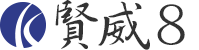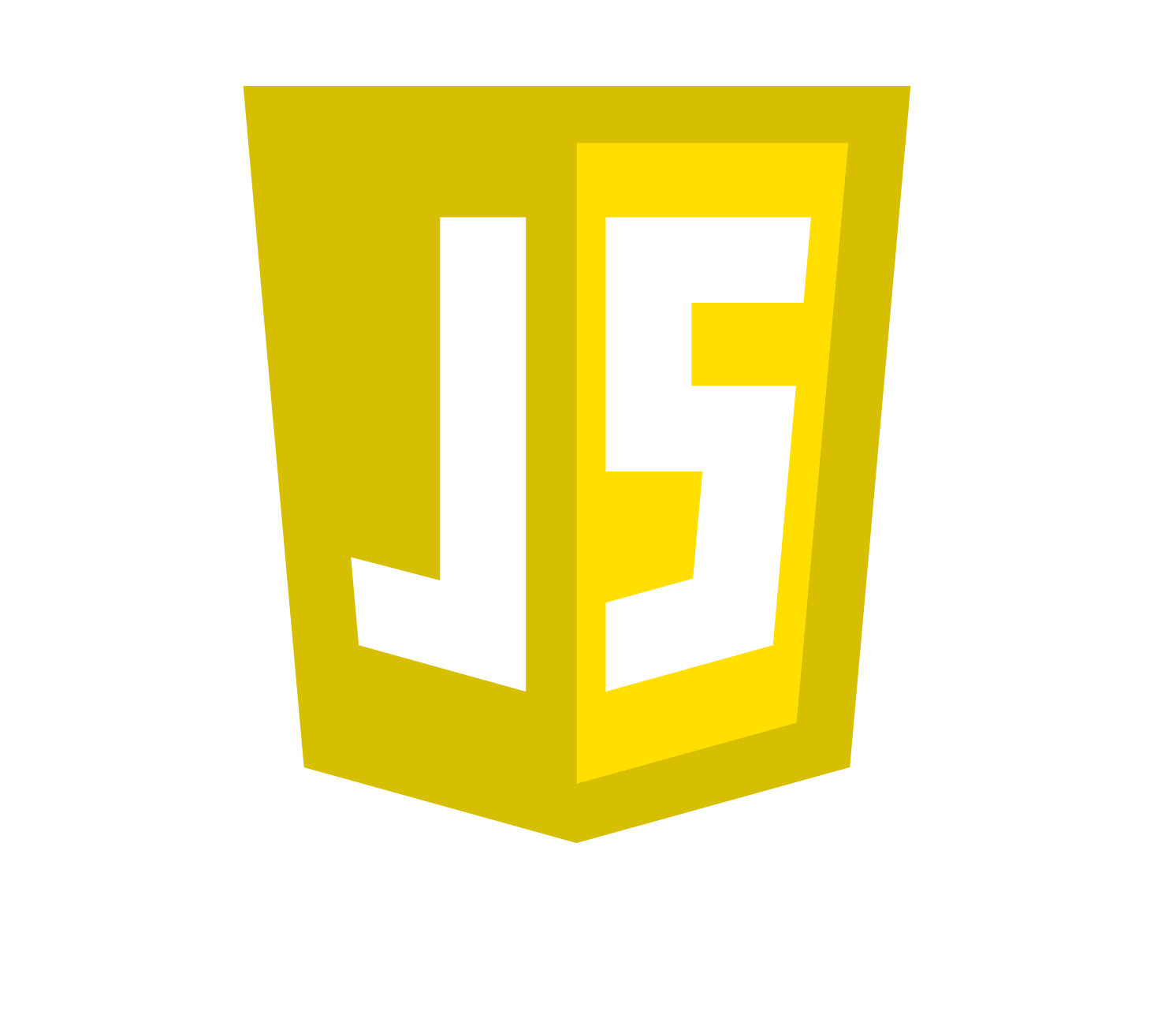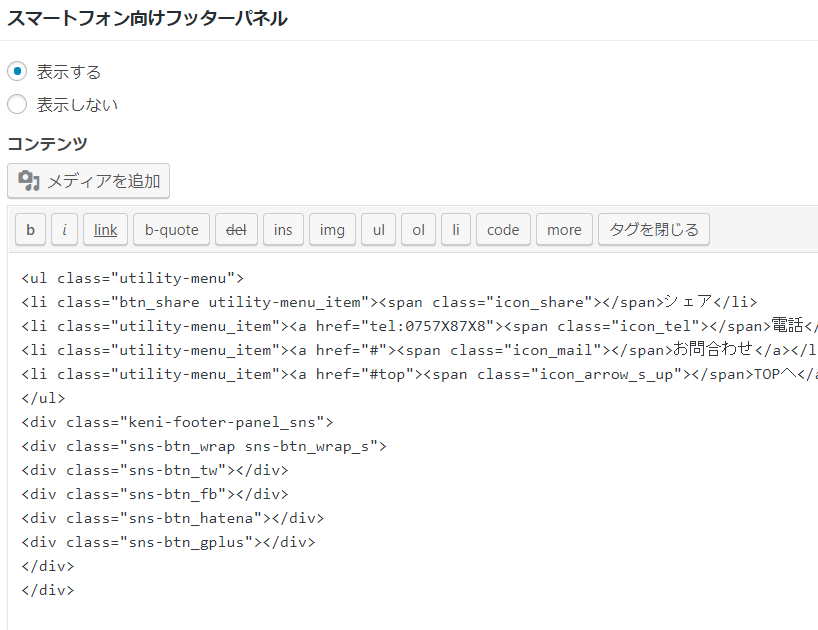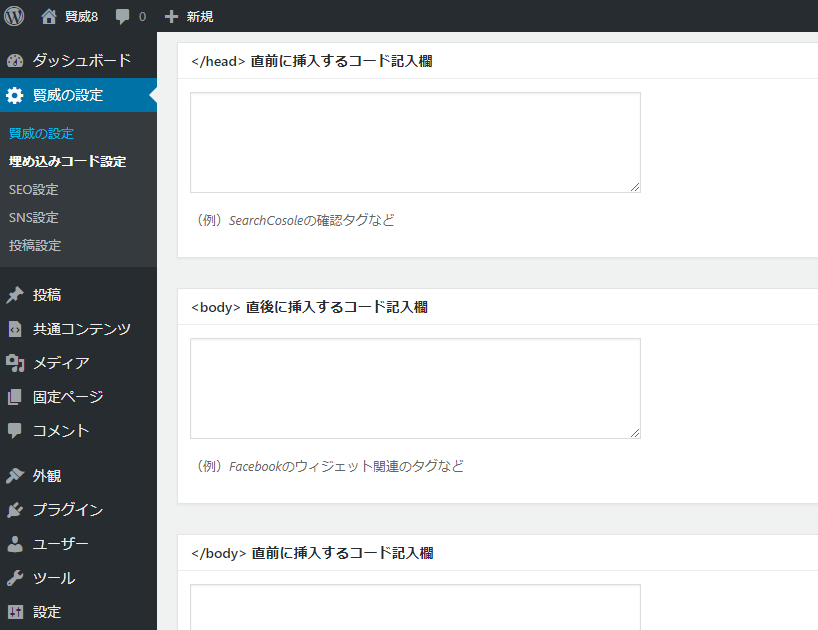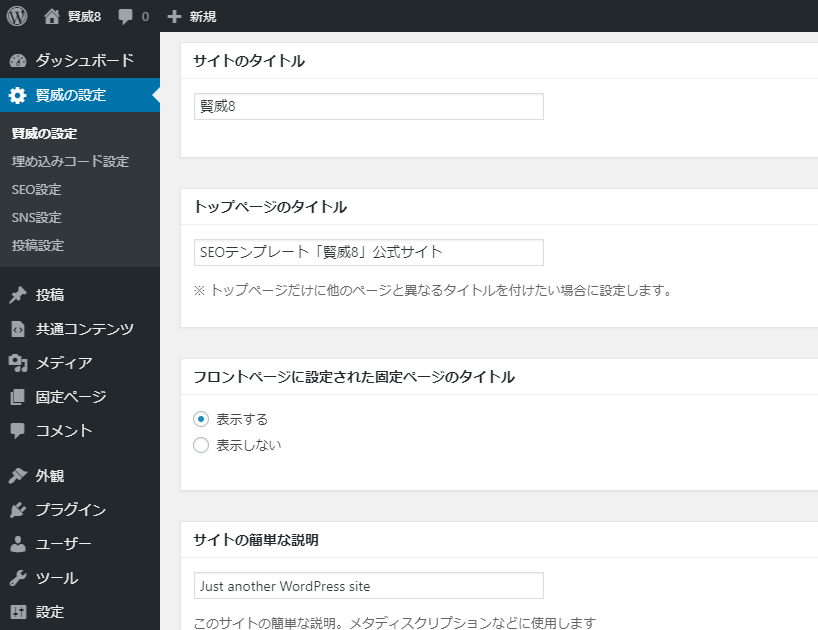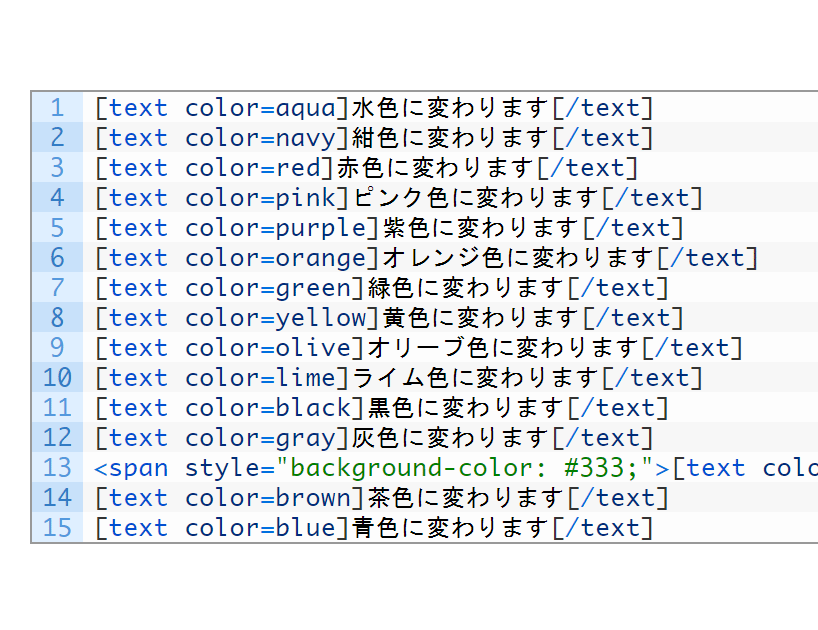各記事の下に表示される、下の画像のようなコメント投稿欄ですが、サイトによっては不要な場合もあるかと思います。
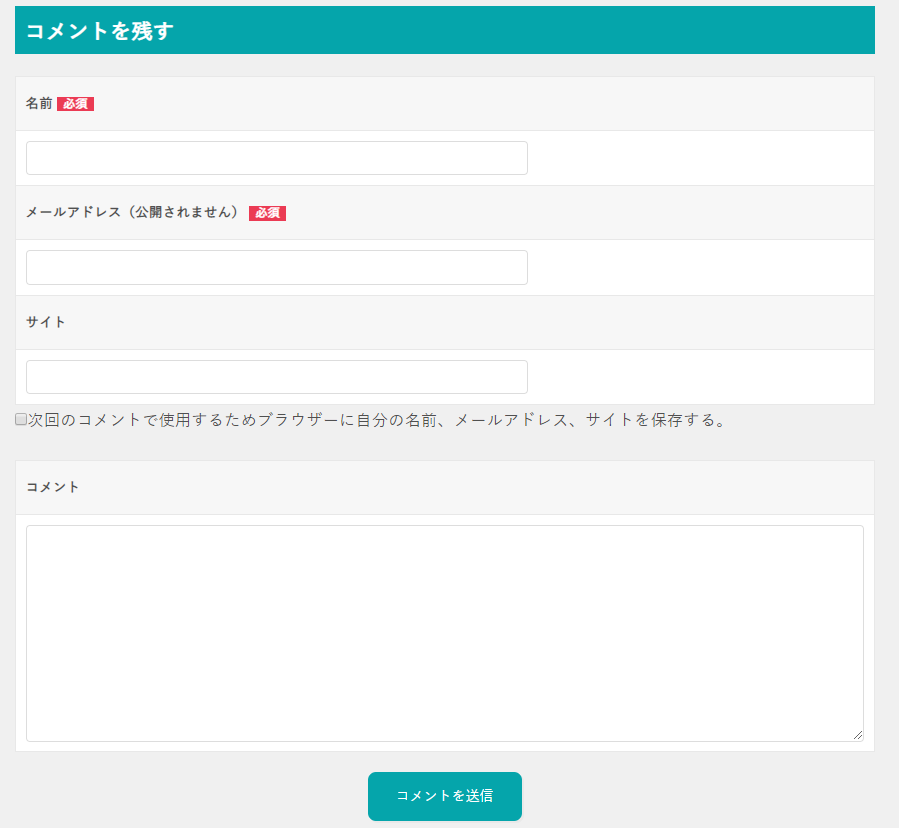
そういった場合に、WordPressの機能として、コメント欄を非表示にする設定があります。
コメント欄を非表示にする設定方法は以下の3つです。
それぞれ解説していきますので、目的に合わせて設定してきましょう。
- 新規で作る全ての記事でコメント欄を非表示にする
- 投稿の編集から、1記事ずつコメント欄を非表示にする
- プラグインを使用して、全ての記事のコメント欄を非表示にする
1つ目の方法は、これから新規で作る記事のコメント欄を非表示にする設定です。
過去の記事のコメント欄を非表示する設定ではないので、ご注意ください。
2つの方法は、過去の記事のコメント欄を非表示にすることが出来ます。
しかし、記事一つひとつに非表示設定をしていくので、記事数が膨大な場合、手間になります。
3つ目の方法は、外部プラグインを使用して、過去の記事のコメント欄を一括で非表示にする方法です。
外部プラグインは、賢威のサポート対象外となりますので、ご注意ください。
しかし、一番手間のかからない方法になりますので、紹介します。
使用には十分注意をしてください。
1.新規で作る全ての記事でコメント欄を表示しない
今後、新規で作る全ての記事で、コメント欄を表示しないようにする設定が行えます。
こちらを設定してきましょう。
1-1.ディスカッション設定
まず、管理画面の左欄から「設定」→「ディスカッション」をクリックします。
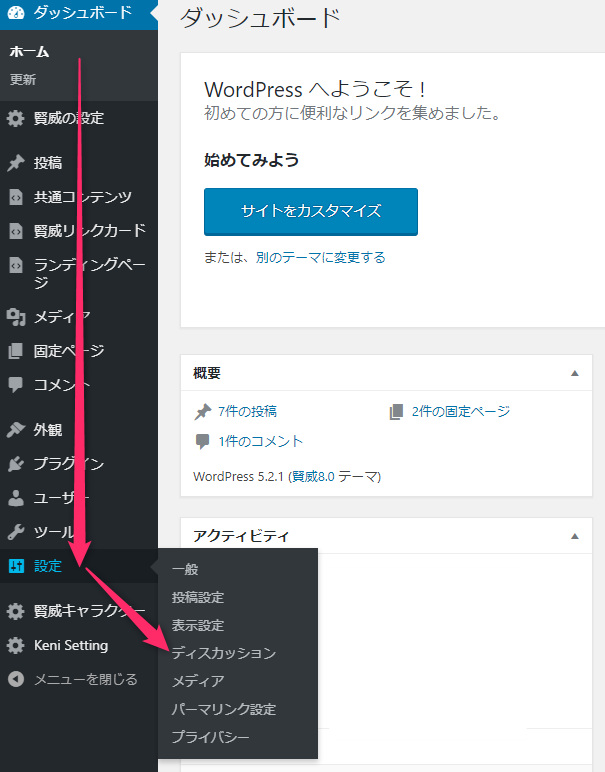
1-2.コメントの許可設定
ディスカッションの設定ページが表示されるので、下の画像の赤枠にある「新しい投稿へのコメントを許可する」のチェックを外して、最下部にある、「変更を保存」をクリックしてください。
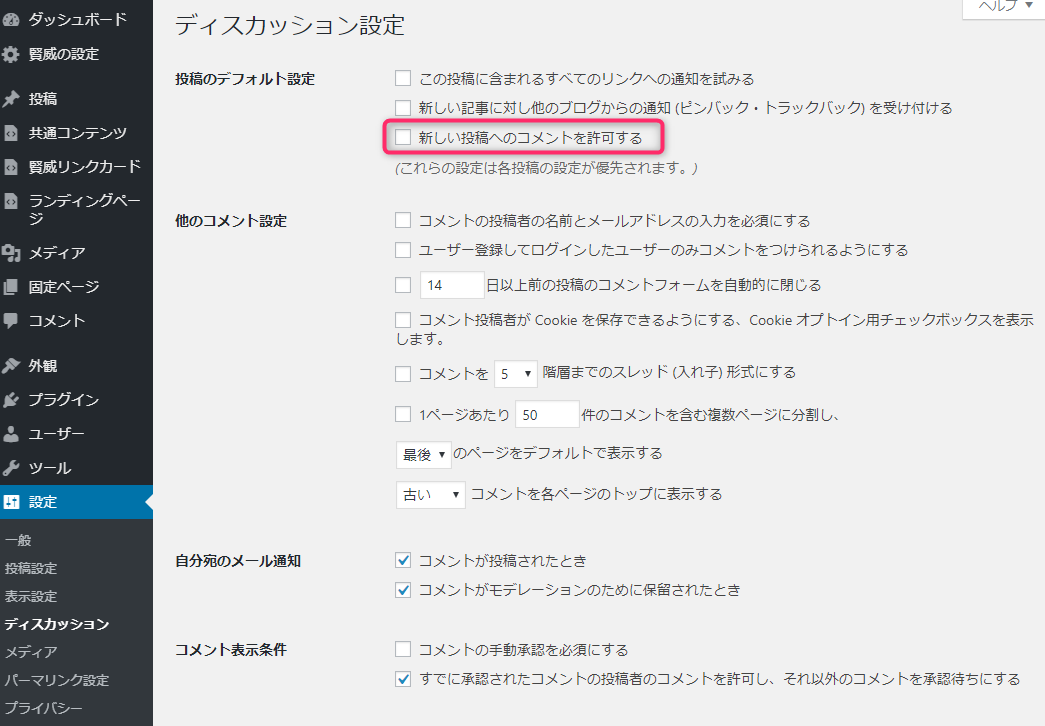
以上で設定は終了です。
2.投稿の編集から、1記事ずつコメント欄を非表示にする
過去に書いた記事のコメント欄を非表示する方法や、特定の記事だけコメント欄を非表示にする方法がありますので、解説していきます。
1-1.投稿一覧を表示
まず、管理画面左欄から「投稿」→「投稿一覧」をクリックします。
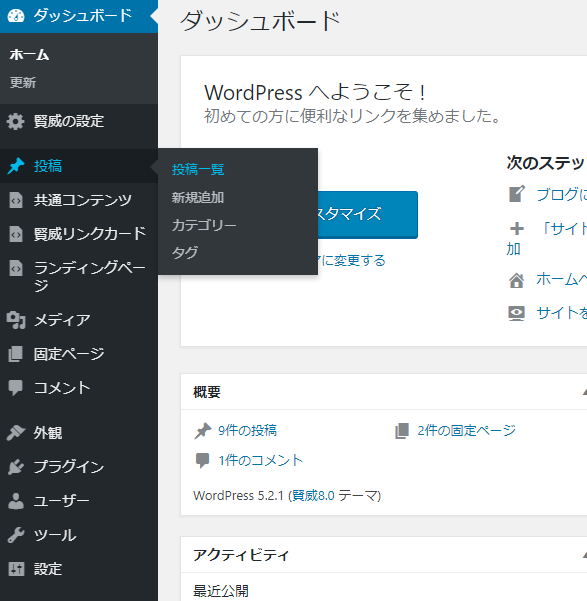
2-2.コメント欄を非表示したい記事を選択
記事一覧から、コメント欄を非表示にしたい記事をクリックします。

2-3.ディスカッション設定項目の表示
投稿の編集ページの上部にある、「表示オプション」→「ディスカッション」にチェックを入れます。
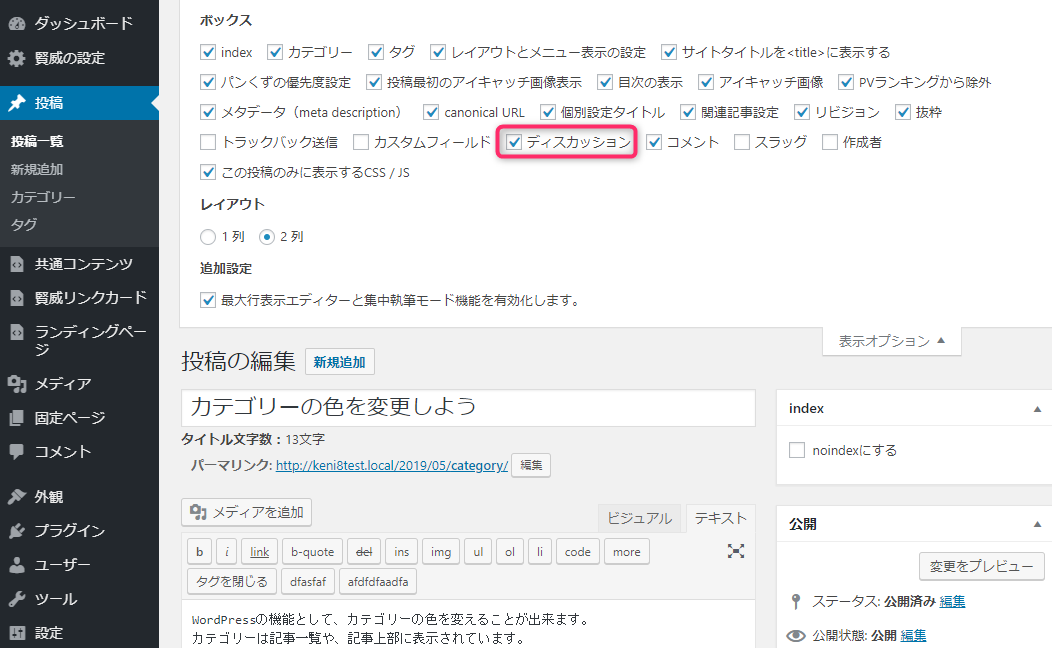
2-4.コメント欄非表示設定
ページの中部~下部に「ディスカッション」の設定項目があるので、その中の、「コメントの投稿を許可」のチェックを外します。
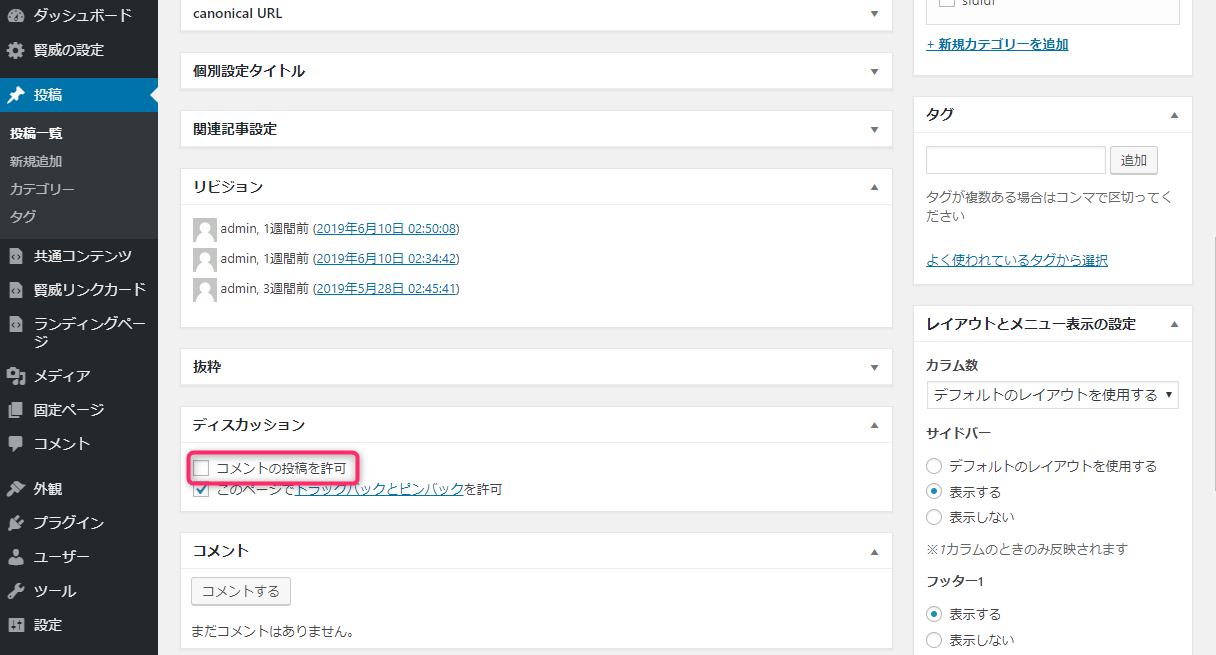
最後に記事の「更新」をクリック。
これでコメント欄の非表示設定は完了です。
3.プラグインを使用して、全ての記事のコメント欄を非表示にする
上記設定方法でもコメント欄を非表示にすることは出来ますが、ページが多い場合一つひとつ、記事投稿から設定しなおすのはとても大変です。
そういった時に便利なのが「Disable Comments」というプラグインです。
このプラグインを使えば、一括でコメント欄を非表示にすることが出来ます。
ただし、冒頭でもお伝えした通り、こちら外部プラグインになるので、賢威のサポート対象外となります。
使用には十分注意をしてください。
3-1.プラグインの新規追加
まず、管理画面左欄から、「プラグイン」→「新規追加」をクリックします。
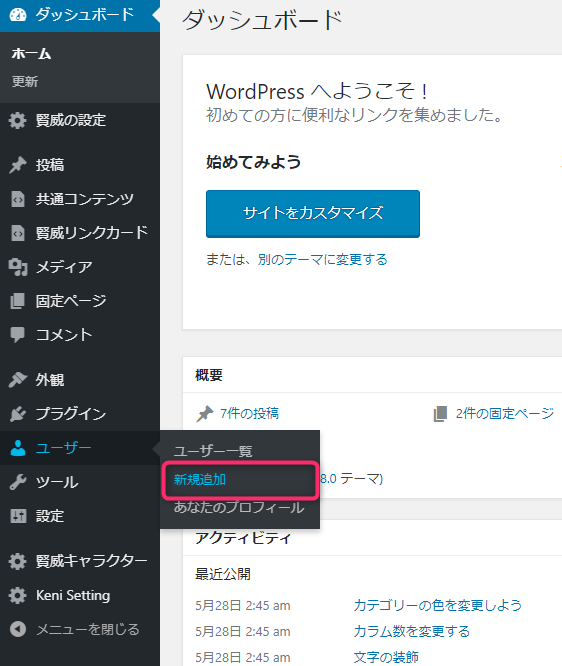
3-2.検索してインストール
「プラグインを追加」ページの右上にある検索バーに「Disable Comments」と入力して検索します。
すると、Disable Commentsが出てくるので、「今すぐインストール」をクリック。
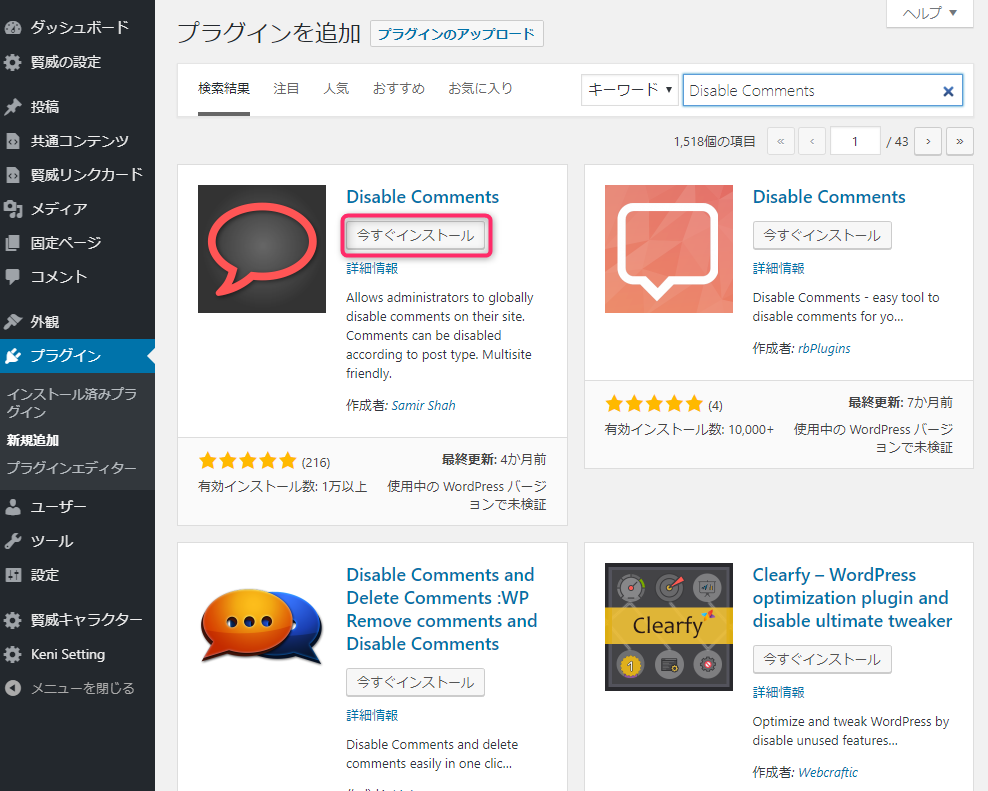
同じ名前のものが右に出てきますが、評価数の多い「Disable Comments」を選んで下さい。
3-3.プラグインの有効化
少し待つと、インストールが終わります。
終わったら、「有効化」ボタンを押してください。
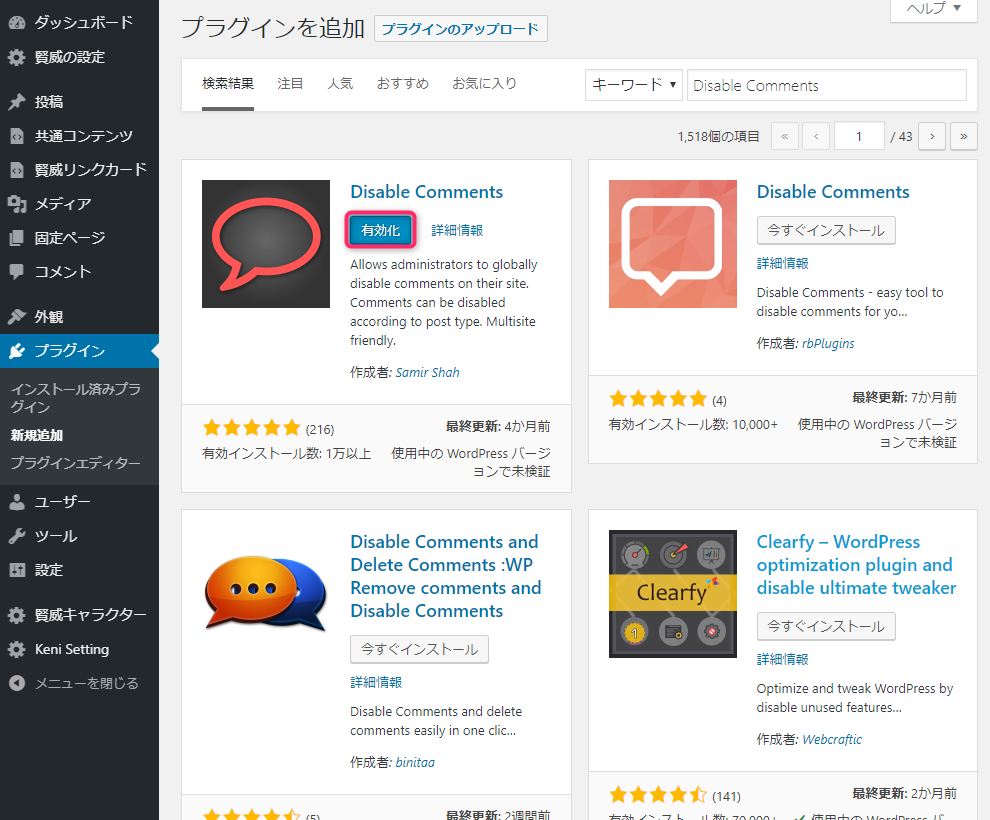
これでDisable Commentsの適用は終了です。
次に、Disable Commentsで、コメント欄を非表示にする設定を行います。
3-4.Disable Commentsの設定
先ほどの有効化が完了すると、プラグインの一覧ページに移動し、上部に下記のようなメッセージが表示されていると思います。
このメッセージの「設定ページ」のリンクをクリックします。
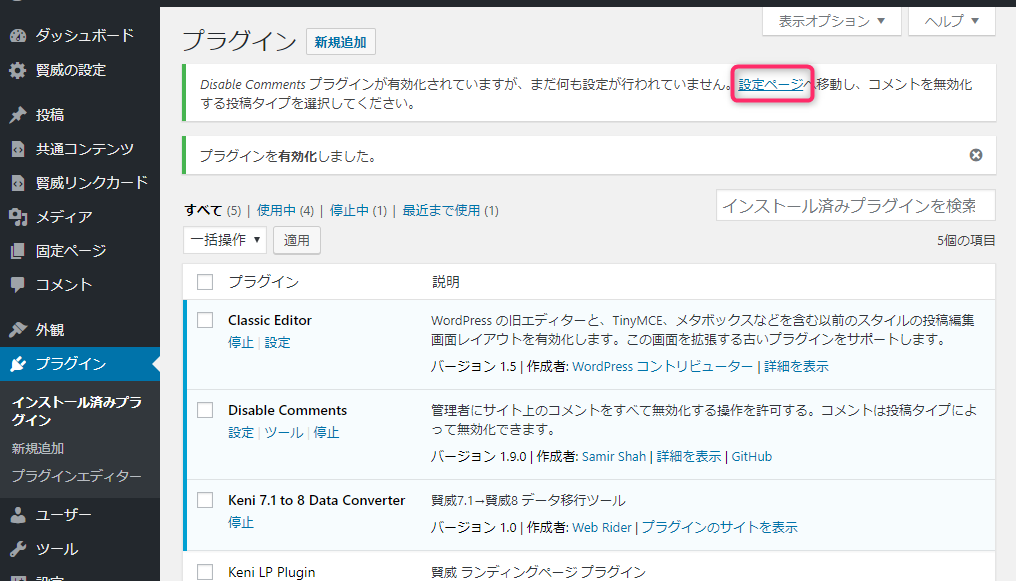
設定ページが表示されたら、コメント欄を非表示にしたい投稿タイプを選びます。
全ての記事でコメント欄を非表示にしたい場合は、「どこでも」を選んでください。
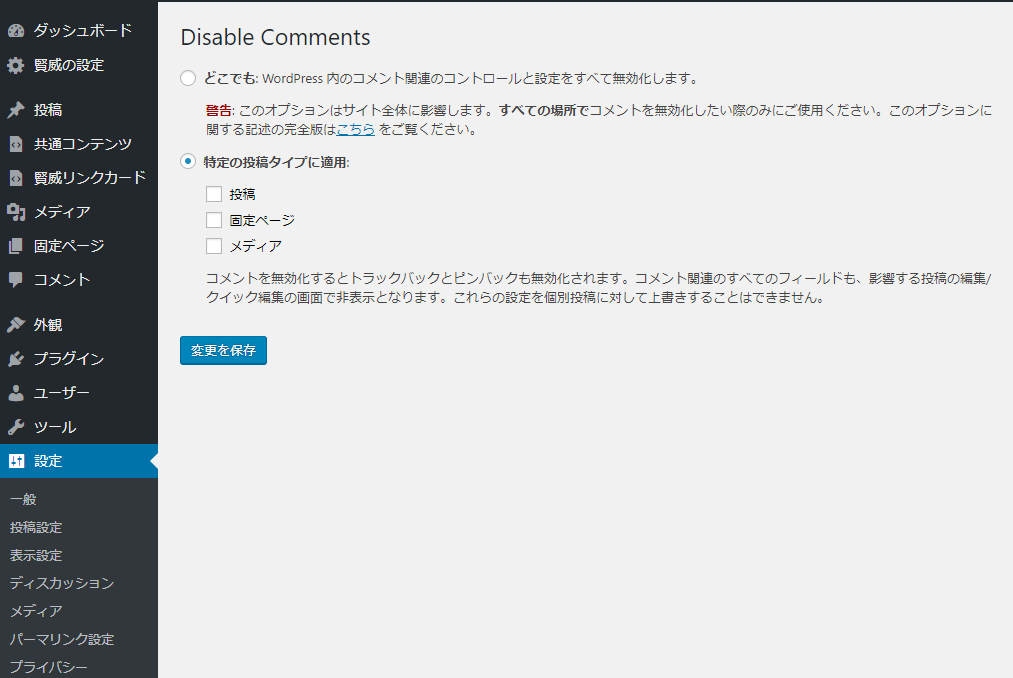
選んだら、変更を保存をクリックして終了です。